怎么不改变Excel数据进行排序?很多朋友可能还不知道,下面2345软件大全小编给你分享下解决办法。
1、编辑好的工作簿。
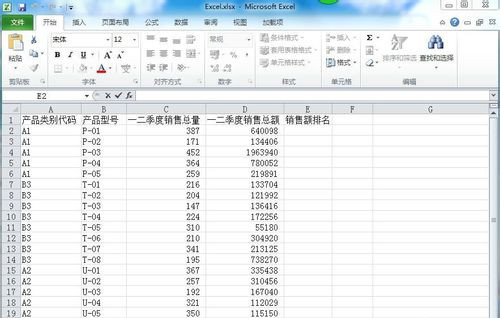
2、在E2的单元格中输入=RANK。
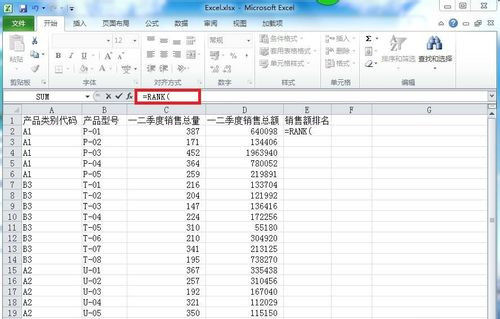
3、在输入(D2,$D$2:SD$21,0)后按住Enter键。
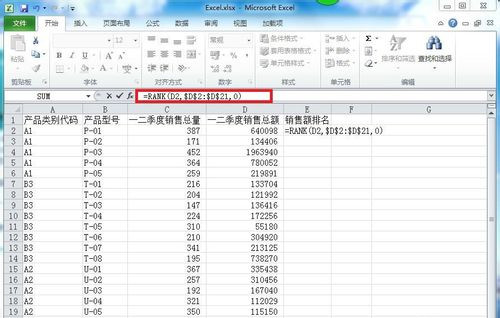
4、其中,0代表的是按照降序排序列表,1则代表的是按照升序排列列表。

5、选中E2单元格,用填充柄填充其他的单元格。
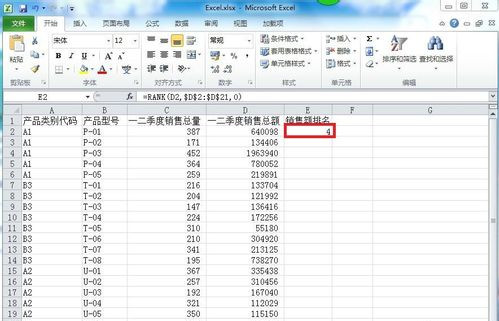
6、这样,就可以在不改变数据顺序下进行排序了。
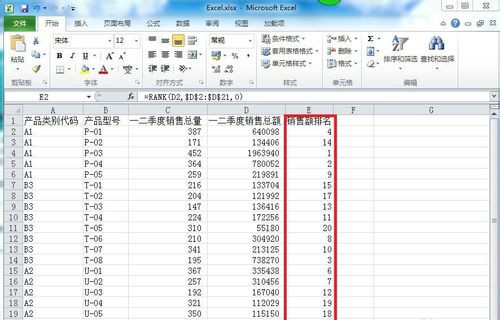












 相关攻略
相关攻略
 近期热点
近期热点
 最新攻略
最新攻略